2023-07-10 252
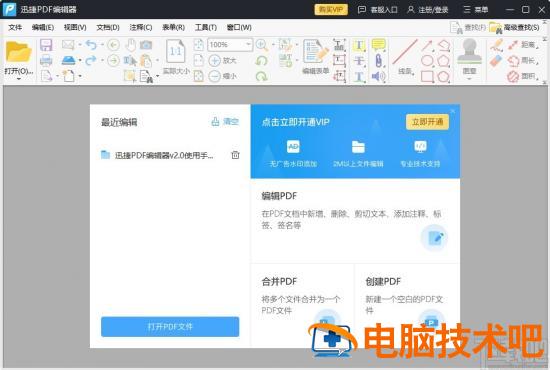
1.首先第一步我们打开软件之后在界面左上角找到打开选项,点击之后将想要处理的PDF文件添加到软件界面。
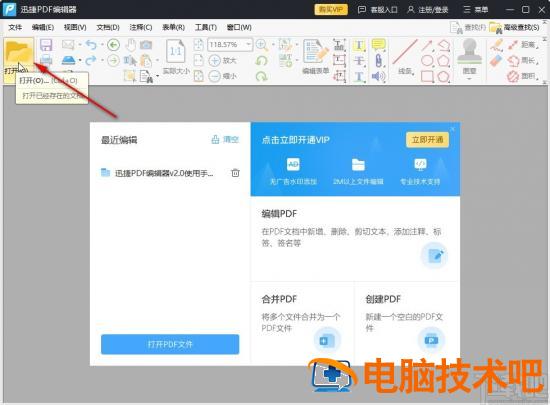
2.点击打开按钮之后,下一步我们在出现的选择文件界面中,选中待处理的PDF文件之后,点击右下角的打开按钮。
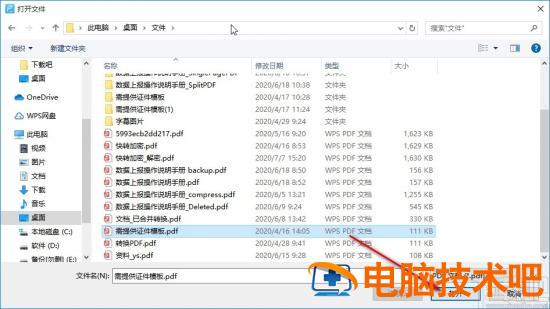
3.点击打开按钮将PDF文件添加到软件界面之后,我们在界面上方找到选取工具并点击,如下图中箭头指向的位置所示。
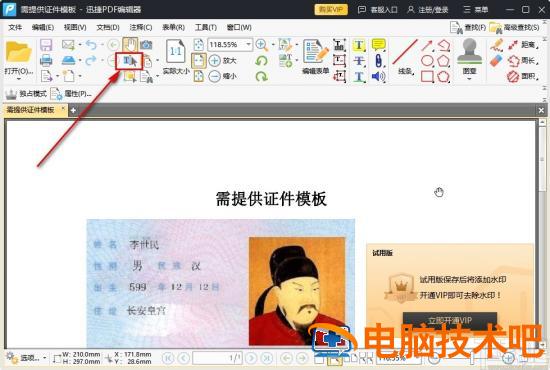
4.点击这个选取工具之后就可以使用鼠标来选择想要复制的文本内容了,选取之后点击鼠标右键,在出现的操作列表中点击复制选项。
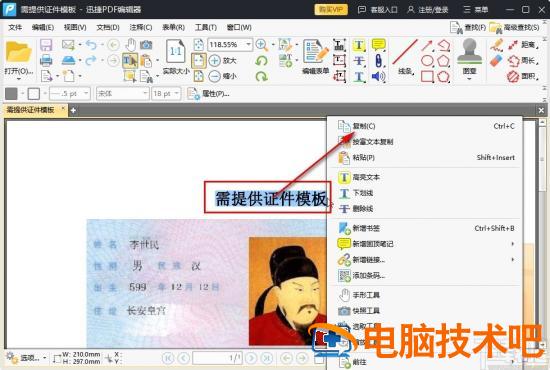
5.点击这个复制选项即可复制文本,我们打开一个记事本按下Ctrl+V粘贴快捷键之后即可将复制的文本内容粘贴到其中。
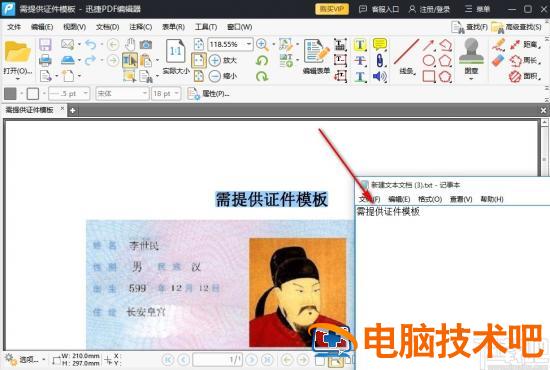
以上就是小编今天跟大家分享的使用迅捷pdf编辑器这款软件的时候复制文本的具体操作方法,有需要的朋友赶紧试一试这个方法吧,希望这篇教程能帮到大家。
原文链接:https://000nw.com/10039.html
=========================================
https://000nw.com/ 为 “电脑技术吧” 唯一官方服务平台,请勿相信其他任何渠道。
系统教程 2023-07-23
电脑技术 2023-07-23
应用技巧 2023-07-23
系统教程 2023-07-23
系统教程 2023-07-23
软件办公 2023-07-11
软件办公 2023-07-11
软件办公 2023-07-12
软件办公 2023-07-12
软件办公 2023-07-12
扫码二维码
获取最新动态
